Giải phóng dung lượng máy tính là việc làm cần thiết giúp máy tính hoạt động nhanh chóng và hiệu quả hơn. Khi dung lượng ổ cứng đầy, máy tính của bạn sẽ trở nên ì ạch, chậm chạp, thậm chí là đơ máy. Vậy làm thế nào để giải phóng dung lượng máy tính một cách nhanh chóng và hiệu quả? Bài viết dưới đây sẽ hướng dẫn bạn chi tiết cách giải phóng dung lượng máy tính cho cả hệ điều hành Windows và macOS.
Tại Sao Phải Giải Phóng Dung Lượng Máy Tính?
Ổ cứng máy tính giống như một căn phòng và dữ liệu là đồ đạc trong phòng. Khi bạn lưu trữ quá nhiều dữ liệu, “căn phòng” sẽ trở nên chật chội, gây khó khăn cho việc tìm kiếm và sử dụng.
Một số lợi ích khi giải phóng dung lượng máy tính:
- Tăng tốc độ máy tính: Khi dung lượng trống, máy tính sẽ truy xuất dữ liệu nhanh hơn, từ đó khởi động nhanh, chạy ứng dụng mượt mà hơn.
- Nâng cao hiệu suất: Dung lượng trống giúp máy tính hoạt động ổn định, tránh tình trạng giật lag, đơ máy do quá tải.
- Giải phóng bộ nhớ RAM: Khi ổ cứng đầy, máy tính sẽ sử dụng RAM làm bộ nhớ ảo, dẫn đến hiệu suất RAM giảm sút.
- Tăng tuổi thọ ổ cứng: Ổ cứng hoạt động liên tục với dung lượng cao sẽ dễ bị lỗi và giảm tuổi thọ.
Các Cách Giải Phóng Dung Lượng Máy Tính Hiệu Quả
Dưới đây là một số cách giải phóng dung lượng máy tính hiệu quả cho cả Windows và macOS:
1. Xóa Bỏ Ứng Dụng Không Cần Thiết
Nhiều ứng dụng được cài đặt trên máy tính mà bạn không sử dụng đến, hoặc là các ứng dụng dùng thử đã hết hạn. Việc gỡ cài đặt các ứng dụng này sẽ giúp bạn giải phóng một dung lượng đáng kể.
Cách thực hiện:
- Windows: Vào Settings > Apps > Apps & features, chọn ứng dụng muốn gỡ bỏ và nhấn Uninstall.
- macOS: Mở Finder, vào thư mục Applications, kéo ứng dụng muốn gỡ bỏ vào Thùng rác hoặc chuột phải và chọn Move to Trash.
2. Dọn Dẹp Ổ Đĩa
Tính năng dọn dẹp ổ đĩa giúp bạn loại bỏ các tệp tin rác, tệp tin tạm, lịch sử trình duyệt,… một cách tự động.
Cách thực hiện:
- Windows: Gõ “Disk Cleanup” vào thanh tìm kiếm và mở ứng dụng, chọn ổ đĩa muốn dọn dẹp và nhấn OK.
- macOS: Mở Finder, vào Go > Go to Folder…, gõ
/Library/Cachesvà xóa các tệp tin trong đó.
3. Xóa File Tải Xuống Không Cần Thiết
Thư mục Downloads thường chứa rất nhiều file tải xuống mà bạn có thể không cần đến nữa, chẳng hạn như file cài đặt, bản sao lưu,… Hãy thường xuyên kiểm tra và xóa bỏ các file không cần thiết trong thư mục này.
Cách thực hiện:
- Windows & macOS: Mở thư mục Downloads, chọn các file muốn xóa và nhấn Delete.
4. Sử Dụng Công Cụ Lưu Trữ Đám Mây
 Lưu trữ đám mây
Lưu trữ đám mây
Các dịch vụ lưu trữ đám mây như Google Drive, Dropbox, OneDrive cho phép bạn lưu trữ dữ liệu trực tuyến, giúp giải phóng dung lượng ổ cứng máy tính.
Cách thực hiện:
- Tạo tài khoản và cài đặt ứng dụng lưu trữ đám mây mong muốn.
- Di chuyển các file dữ liệu quan trọng lên đám mây.
- Xóa bản sao lưu trên máy tính (nếu không cần thiết).
5. Sử Dụng Ứng Dụng Chuyên Dụng
Một số ứng dụng chuyên dụng như CCleaner, CleanMyMac,… có thể giúp bạn giải phóng dung lượng máy tính một cách hiệu quả hơn bằng cách dọn dẹp sâu hệ thống, gỡ bỏ ứng dụng triệt để,…
Lưu ý:
- Hãy lựa chọn các ứng dụng uy tín và sử dụng cẩn thận để tránh gây hại cho hệ thống.
- Luôn sao lưu dữ liệu quan trọng trước khi thực hiện bất kỳ thao tác nào liên quan đến việc xóa dữ liệu.
Kết Luận
Giải phóng dung lượng máy tính là việc làm cần thiết giúp máy tính hoạt động ổn định và hiệu quả hơn. Hãy áp dụng các cách giải phóng dung lượng máy tính mà bài viết đã chia sẻ để tối ưu hóa hiệu suất cho chiếc máy tính của bạn.
FAQ
1. Nên giải phóng dung lượng máy tính bao lâu một lần?
Bạn nên dọn dẹp máy tính thường xuyên, ít nhất 1 tháng/lần hoặc khi cảm thấy máy tính hoạt động chậm chạp.
2. Việc xóa file hệ thống có an toàn không?
Việc xóa nhầm file hệ thống có thể gây lỗi hệ điều hành.
3. Làm sao để biết dung lượng ổ cứng còn trống bao nhiêu?
- Windows: Mở This PC, click chuột phải vào ổ đĩa muốn kiểm tra và chọn Properties.
- macOS: Mở Finder, click chuột phải vào ổ đĩa muốn kiểm tra và chọn Get Info.
Bạn Cần Hỗ Trợ?
Liên hệ ngay với chúng tôi qua Hotline: 0373298888 hoặc Email: [email protected] để được tư vấn và hỗ trợ giải phóng dung lượng máy tính giải phóng dung lượng máy tính. Hoặc ghé thăm cửa hàng Máy Phát Điện Hà Nội tại địa chỉ 86 Cầu Giấy, Hà Nội. Đội ngũ kỹ thuật viên của chúng tôi luôn sẵn sàng hỗ trợ bạn 24/7.
Bên cạnh đó, bạn có thể tham khảo thêm các dịch vụ khác của chúng tôi như điện máy xanh hà nam, thang máy hitachi và máy lạnh daikin không lạnh để có thêm sự lựa chọn tốt nhất cho nhu cầu của bạn.


